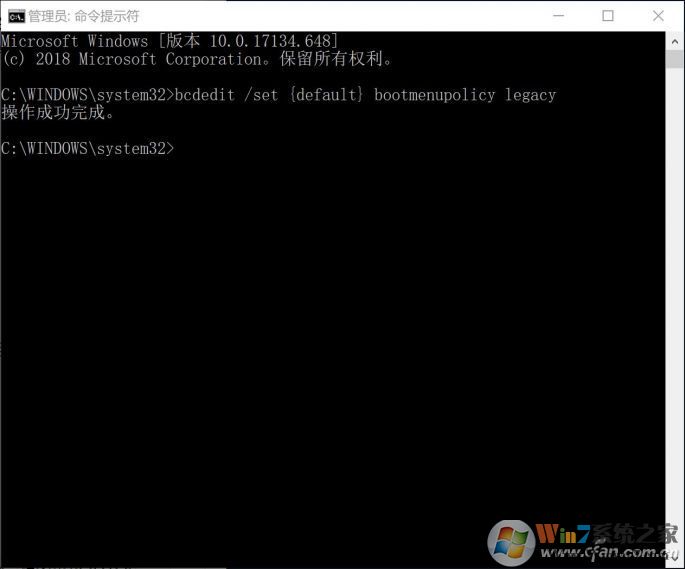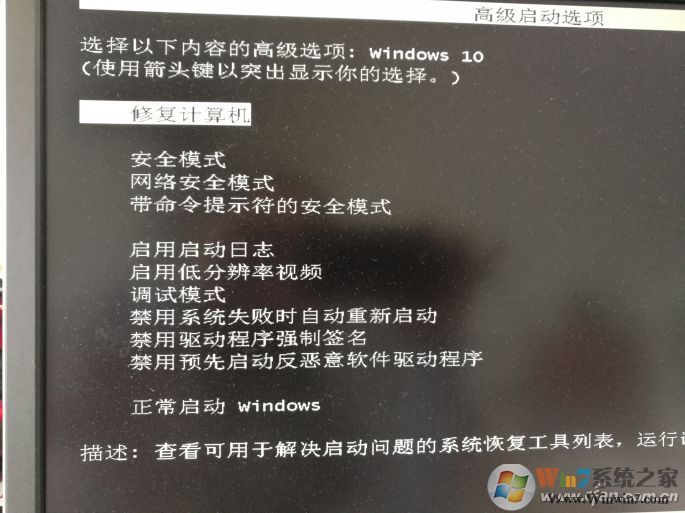Win10如何进入安全模式?Win10进安全模式四种常用方法
时间:2023-02-05 13:14 来源:未知 作者:永春小孩 点击:载入中...次
| Win10如何进入安全模式?很多朋友发现Win10进安全模式没那么简单的了,在开机按F8键完全不管用,这是由于微软取消F8键进入高级启动,那么Win10如何进入安全模式呢?总的来说方法有很多种,这里小编分享四种常用的方法。 Win10进安全模式方法一: 1、首先打开开始菜单 2、此时你要按住键盘上的SHIFT键,然后点击【关机】,重启就可以进入高级启动界面; 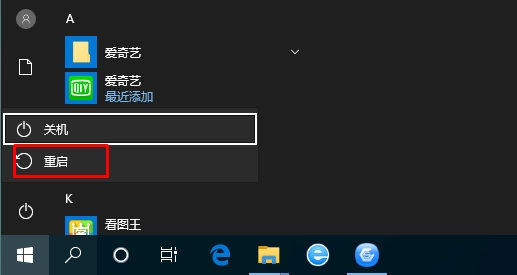 3、或者进入到Windows设置——更新和安全——恢复,右侧高级启动——【立即重启】按钮; 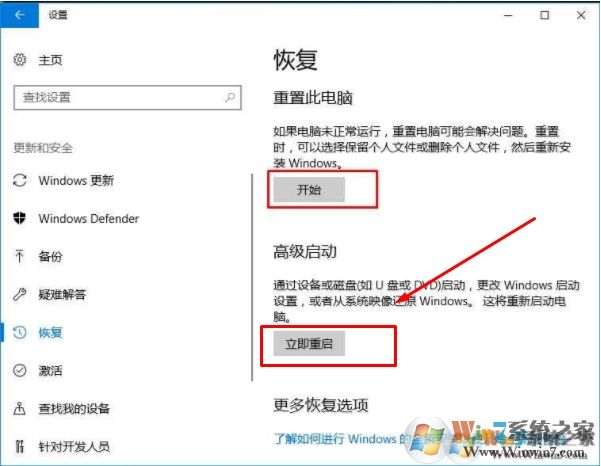 4、重启之后出现选择一个选项。点击疑难解答进入; 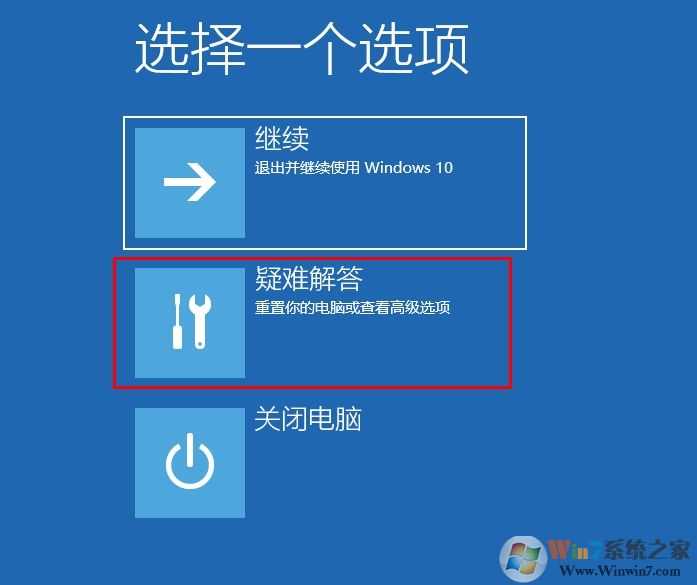 5、出现启动设置进入(大家可能选项比较多,小编精简了恢复所以只剩下一个了) 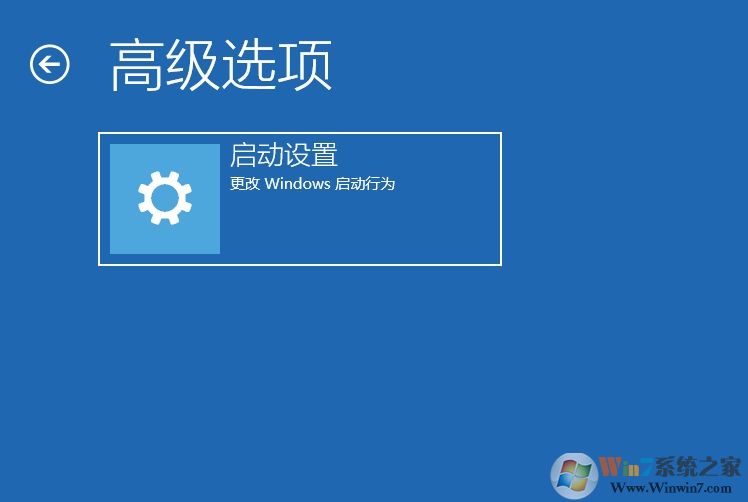 6、出现 启动设置,然后点击右下角的重启按钮,电脑会重启。 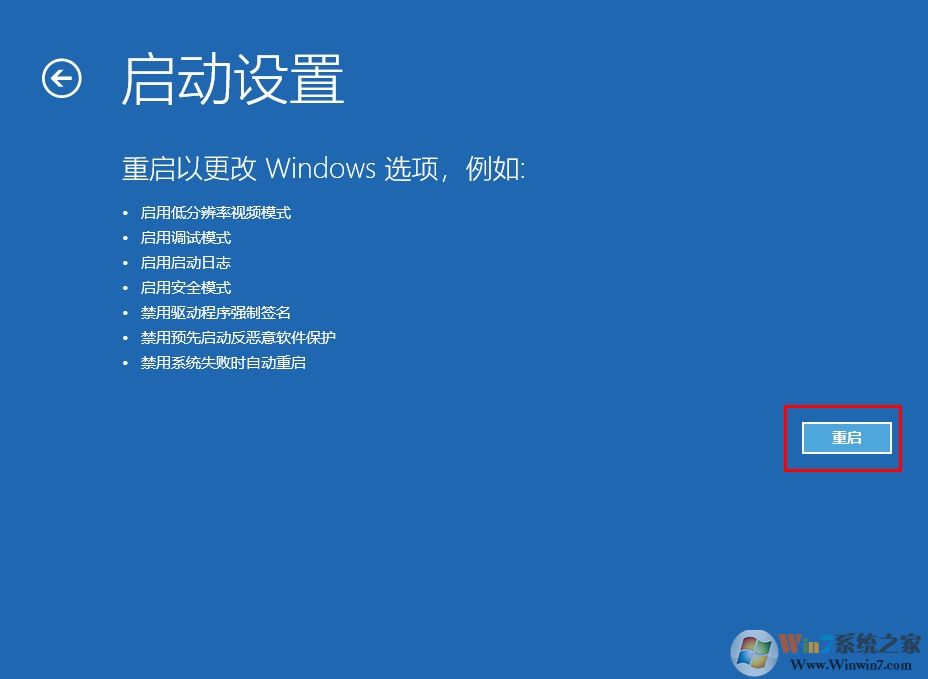 7、接下来,大家再按序号,进入安全模式即可。 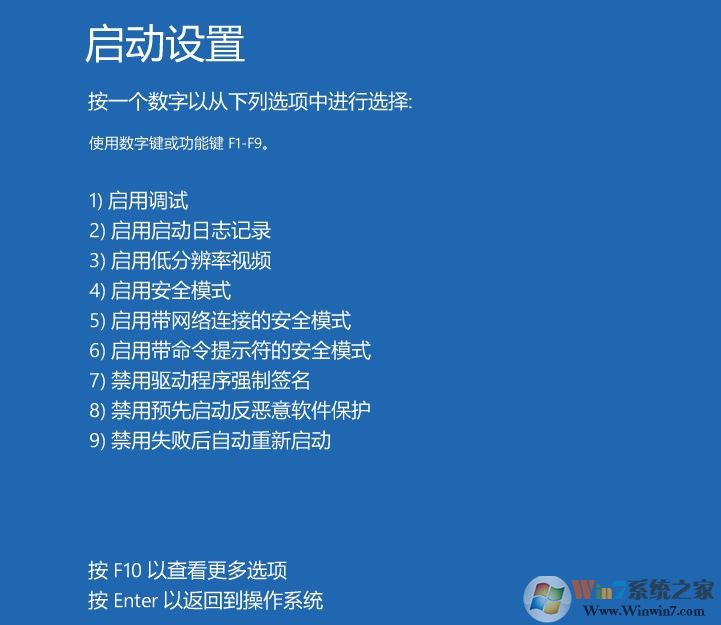 Win10进安全模式方法二:开不了机的时候进安全模式 有时会出现开不了机的问题,那么就没办在正常模式下引导进入高级启动了。 1、启动计算机,启动到Windows10 开机LOGO时就按住电源键强制关机,重复步骤3次左右启动后出现“选择一个选项”,或修复计算机界面; 2、点击【疑难解答】-【高级选项】-【启动设置】;  好了,接下去就是一样的进入方法了。 Win10进安全模式方法三:按F8进入 这里还有一个比较方便大家的方法就可以使F8键来进安全模式,需要设置一下 1、只要进入命令提示符(需要使用管理员模式),输入以下命令后回车执行, bcdedit /set {default} bootmenupolicy legacy
2、接下来之后开机或重启过程中狂按F8就会出现这样的界面了,选择方式和Win7一模一样,是不是觉着熟悉多了?
(责任编辑:ku987小孩) |